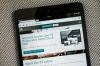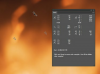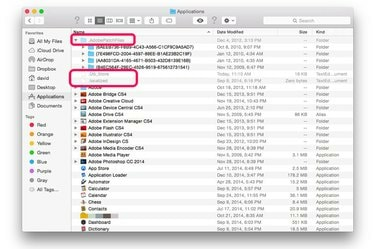
Otevřete skryté soubory a složky OS X pomocí jednoduchého příkazu terminálu.
Kredit obrázku: Obrázek se svolením společnosti Apple.
Pokud jsou na vašem počítači Mac skryté soubory, ke kterým potřebujete přístup, můžete je kdykoli zviditelnit pomocí jediného příkazu v Terminálu. Tento rychlý a přímočarý kousek kódu instruuje Finder, aby zobrazil všechny soubory a složky, včetně těch, které měly být skryty. V OS X Yosemite se příkaz projeví okamžitě. V dřívějších verzích, jako je OS X Mavericks, možná budete muset znovu spustit Finder, než budou skryté soubory viditelné.
Krok 1

Spusťte Terminál.
Kredit obrázku: Obrázek se svolením společnosti Apple.
Zavřete všechna okna Finderu. Spusťte Terminál stisknutím "Command-Space" pro otevření Spotlight. Do pole Hledat zadejte „terminál“ a stiskněte „Return“.
Video dne
Krok 2
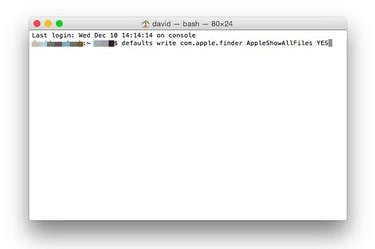
Napište "defaults write com.apple.finder AppleShowAllFiles YES."
Kredit obrázku: Obrázek se svolením společnosti Apple.
Do Terminálu zadejte „defaults write com.apple.finder AppleShowAllFiles YES“ a stiskněte „Return“. Tento příkaz nařídí Finderu, aby zobrazil všechny soubory, ať už jsou skryté nebo ne.
Krok 3

Skryté soubory a složky jsou nyní viditelné ve Finderu.
Kredit obrázku: Obrázek se svolením společnosti Apple.
Spusťte nové okno Finderu kliknutím na ikonu "Finder" v Docku. Pokud používáte OS X Mavericks nebo starší, možná budete muset ručně znovu spustit Finder, než uvidíte skryté soubory. Chcete-li to provést, podržte klávesu "Alt" a klepněte pravým tlačítkem myši na ikonu Finder v doku a vyberte "Restartovat". Skryté soubory a složky jsou šedé; nyní jsou však viditelné a přístupné.
Krok 4
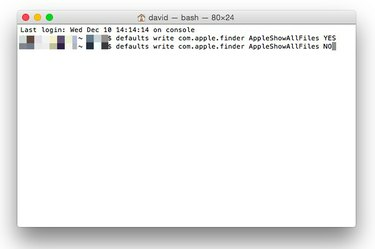
Pomocí "NE" v Terminálu skryjte soubory, které měly být skryty.
Kredit obrázku: Obrázek se svolením společnosti Apple.
Znovu skryjte skryté soubory pomocí stejného řádku kódu s "NE" na konci namísto "ANO." Napište „defaults write com.apple.finder AppleShowAllFiles NO“ a stiskněte „Return“.
Krok 5
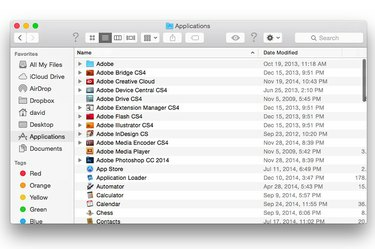
Skryté soubory již nejsou ve Finderu viditelné.
Kredit obrázku: Obrázek se svolením společnosti Apple.
Otevřete nové okno Finderu a ověřte, že skryté soubory a složky již nejsou viditelné. Pokud je stále vidíte, že používají OS X Mavericks nebo starší, spusťte Finder znovu kliknutím na ikonu Finder v Docku se stisknutou klávesou Alt a výběrem „Restartovat“.
Varování
Nikdy neupravujte, nepřesouvejte ani neodstraňujte skryté soubory nebo složky, pokud si nejste jisti důsledky. Jakákoli změna těchto souborů může způsobit selhání aplikací nebo počítače. Před změnou systémových souborů vždy proveďte úplnou zálohu svého Macu.